L'autenticazione a due fattori è un'alternativa a questo metodo di sicurezza
- Le domande di sicurezza sono molto facili da impostare ma possono essere facilmente indovinate da hacker o individui di terze parti.
- Gli utenti di Windows 10 e 11 possono facilmente disabilitare le domande di sicurezza utilizzando l'Editor Criteri di gruppo o l'Editor del Registro di sistema.
- In alternativa, puoi creare password complesse o utilizzare l'autenticazione a due fattori anziché le domande di sicurezza.
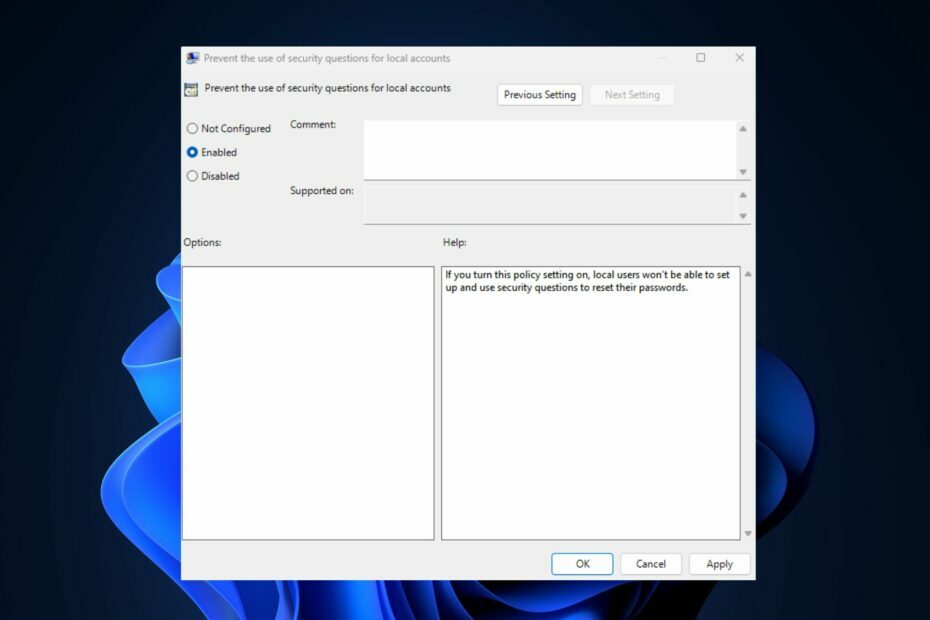
XINSTALLARE CLICCANDO SUL FILE DI DOWNLOAD
- Scarica Fortect e installalo sul tuo computer.
- Avvia il processo di scansione dello strumento per cercare i file corrotti che sono la fonte del tuo problema.
- Fare clic con il tasto destro su Avvia riparazione quindi lo strumento potrebbe avviare l'algoritmo di fissaggio.
- Fortect è stato scaricato da 0 lettori questo mese.
Le domande di sicurezza dell'account locale sono una forma di autenticazione comunemente utilizzata per migliorare la sicurezza degli account utente su varie piattaforme, applicazioni o sistemi. Tuttavia, alcuni dei nostri lettori disabilitano le domande di sicurezza dell'account locale perché preferiscono altri metodi di sicurezza.
Questo è così a causa delle lacune in questo metodo di sicurezza. Quindi, se preferisci disabilitare anche le domande, questo articolo ti guiderà facilmente attraverso passaggi semplificati.
- Perché disabilitare le domande di sicurezza dell'account locale?
- Come posso disabilitare le domande di sicurezza dell'account locale su Windows 11?
- 1. Utilizzo dell'Editor criteri di gruppo
- 2. Utilizzo dell'editor del registro
- 3. Utilizzando un file Reg
- Come posso disabilitare le domande di sicurezza dell'account locale su Windows 10?
- 1. Utilizzo dell'editor Criteri di gruppo locali
- 2. Utilizzando l'Editor del Registro di sistema
- Come posso riattivare le domande di sicurezza?
- 1. Utilizzo dell'Editor criteri di gruppo
- 2. Utilizzando l'Editor del Registro di sistema
- Quali sono le alternative alle domande di sicurezza?
Perché disabilitare le domande di sicurezza dell'account locale?
Uno dei grandi vantaggi delle domande di sicurezza è la facilità con cui sono impostate. Inoltre, sono a basso costo e non richiedono quasi nulla per conservarli e utilizzarli.
Nonostante questi, i contro sembrano superare i suoi pro come descritto di seguito:
- Le risposte alle domande possono essere facilmente indovinate o trovate attraverso registri pubblici (ad esempio, nome da nubile della madre, soprannome d'infanzia).
- Domande limitate e predefinite con suggerimenti per la password.
- Puoi facilmente dimenticare la risposta o commettere lievi errori di ortografia.
Con i fattori evidenziati sopra, l'utilizzo di domande di sicurezza pone un alto livello di rischi per la sicurezza come accesso non autorizzato agli account utente, fughe di informazioni e privacy, blocchi di account (nel caso in cui la risposta venga dimenticata) e così via.
Quindi, metodi di autenticazione alternativi come autenticazione a due fattori (2FA) sono preferiti da molti dei nostri lettori perché aggiungono un secondo livello di sicurezza per verificare l'identità dell'utente.
Come posso disabilitare le domande di sicurezza dell'account locale su Windows 11?
1. Utilizzo dell'Editor criteri di gruppo
- premi il finestre + R chiavi per aprire il Correre finestra di dialogo dei comandi. Tipo gpedit.msc nella casella di testo e premere accedere per aprire il Editor Criteri di gruppo locali.
- Dal riquadro di navigazione a sinistra, vai al seguente percorso:
Configurazione computer\Modelli amministrativi\Interfaccia utente credenziali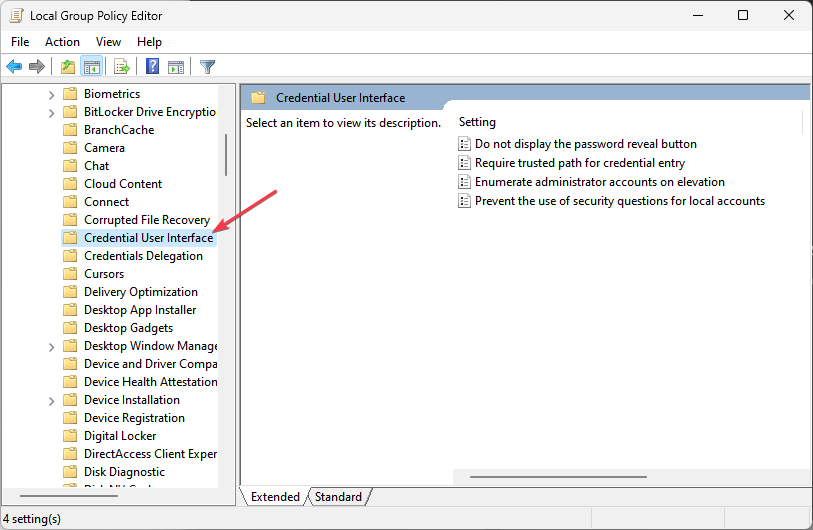
- Nel riquadro di destra, fare doppio clic su Impedisci l'uso di domande di sicurezza per l'impostazione dei criteri degli account locali.
- Nel Proprietà finestra, selezionare il Abilitato pulsante radio.

- Infine, fai clic su Fare domanda a, poi OK per salvare le modifiche.
Ciò disabiliterà immediatamente le domande di sicurezza per l'account a cui sei attualmente connesso. Tuttavia, assicurati di creare un backup prima di apportare modifiche Editor criteri di gruppo.
2. Utilizzo dell'editor del registro
- premi il finestre chiave, tipo regedit nella casella di ricerca e premere accedere per aprire il Finestra dell'editor del registro.
- Dal riquadro di navigazione a sinistra, vai alla seguente chiave di registro:
Computer\HKEY_LOCAL_MACHINE\SOFTWARE\Policies\Microsoft\Windows\System
- Individua e fai clic con il pulsante destro del mouse su Sistema chiave. Quindi, seleziona Nuovoe fare clic Valore DWORD (32 bit).
- Assegna un nome a DWORD NoLocalPasswordResetDomande e fare doppio clic su di esso.
- Nella finestra pop-up, imposta il Valorizza i dati a 1 e seleziona il pulsante di opzione Esadecimale.

- Fare clic su OK per salvare le modifiche.
Una volta che hai finito, chiudi l'editor del registro e riavvia il PC. Ciò disabiliterà la funzionalità delle domande di sicurezza dell'account locale nella pagina delle opzioni di accesso.
3. Utilizzando un file Reg
- premi il finestre + R chiavi per aprire il Correre comando, digitare Bloc notes nel campo di testo e premere accedere per aprirlo.
- Digita il seguente codice nel tuo Blocco note:
Editor del Registro di sistema di Windows versione 5.00 [HKEY_LOCAL_MACHINE\SOFTWARE\Policies\Microsoft\Windows\System] "NoLocalPasswordResetQuestions"=-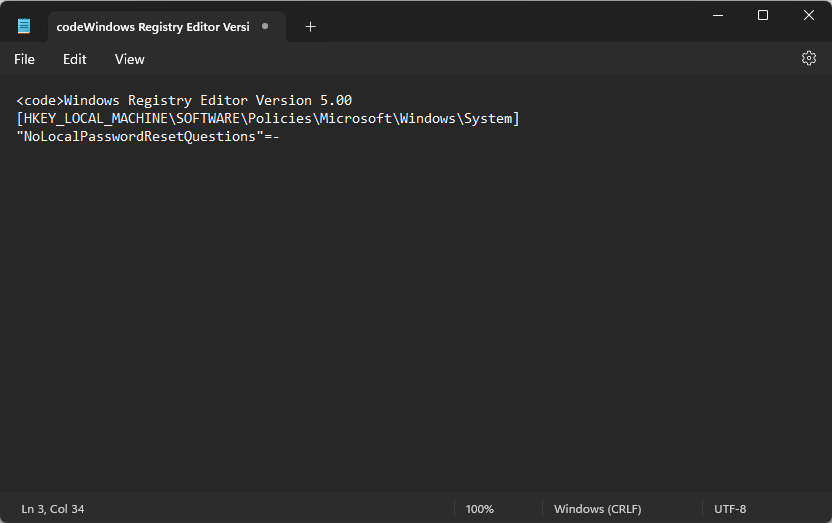
- Clicca su File e seleziona Salva come.
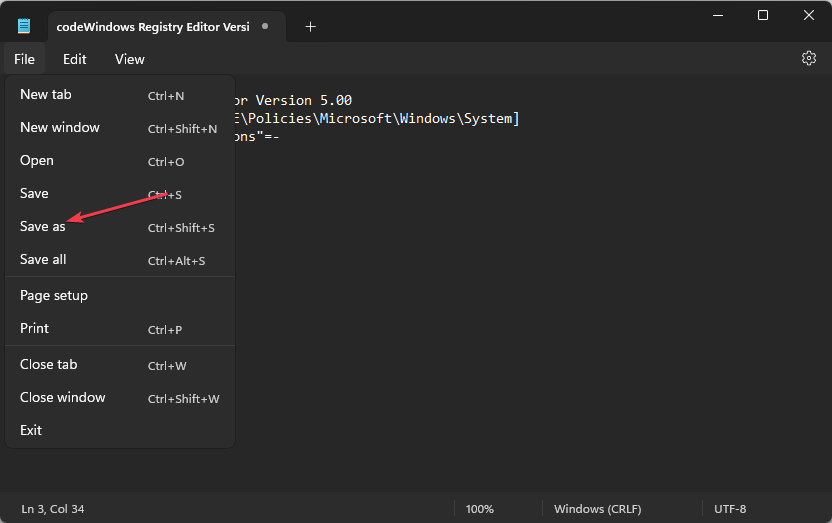
- Selezionare Tutti i files dal Salva come tipomenu a discesa. Assegna un nome al file DisabilitaSecurityQuestions.reg e salvalo sul desktop.

- Ora fai doppio clic sul file reg per eseguirlo.
Consiglio dell'esperto:
SPONSORIZZATO
Alcuni problemi del PC sono difficili da affrontare, soprattutto quando si tratta di file di sistema e repository di Windows mancanti o danneggiati.
Assicurati di utilizzare uno strumento dedicato, ad esempio Fortit, che eseguirà la scansione e sostituirà i tuoi file rotti con le loro nuove versioni dal suo repository.
Usando un file reg creerà un nuovo valore di registro nella chiave di sistema e disabiliterà immediatamente le domande di sicurezza dell'account locale in Windows 11.
Come posso disabilitare le domande di sicurezza dell'account locale su Windows 10?
- Discutere due modi: utilizzando l'Editor Criteri di gruppo locali e l'Editor del Registro di sistema.
- Fornisci istruzioni dettagliate per ciascun metodo, inclusi screenshot se possibile.
1. Utilizzo dell'editor Criteri di gruppo locali
- Apri il Correre dialogo, tipo gpedit.msc nel campo di testo e premere accedere per aprire l'Editor Criteri di gruppo locali.
- Passare al seguente percorso:
Configurazione computer\Modelli amministrativi\Componenti di Windows\Interfaccia utente credenziali - Nel riquadro di destra, fare doppio clic su Impedisci l'uso di domande di sicurezza per i criteri degli account locali.
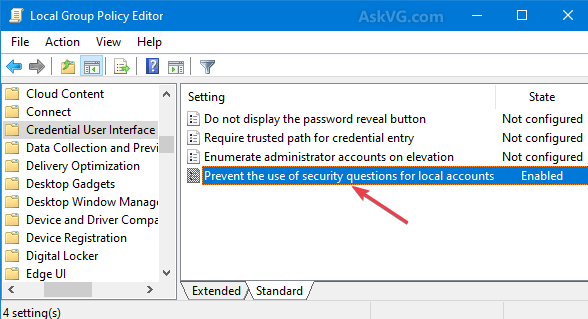
- Nella nuova finestra, seleziona il Abilitato pulsante radio.
- Ora, fai clic su Fare domanda a, poi OK per salvare le modifiche.
Seguire i passaggi precedenti aiuterà a disabilitare le domande di sicurezza per l'account.
2. Utilizzando l'Editor del Registro di sistema
- Apri il Correre dialogo, tipo regedit in esso e premere accedere per aprire l'Editor del Registro di sistema.
- Scegliere SÌ per il UAC richiesta.
- Nel riquadro di sinistra, vai alla seguente chiave:
HKEY_LOCAL_MACHINE\Software\Policies\Microsoft\Windows\System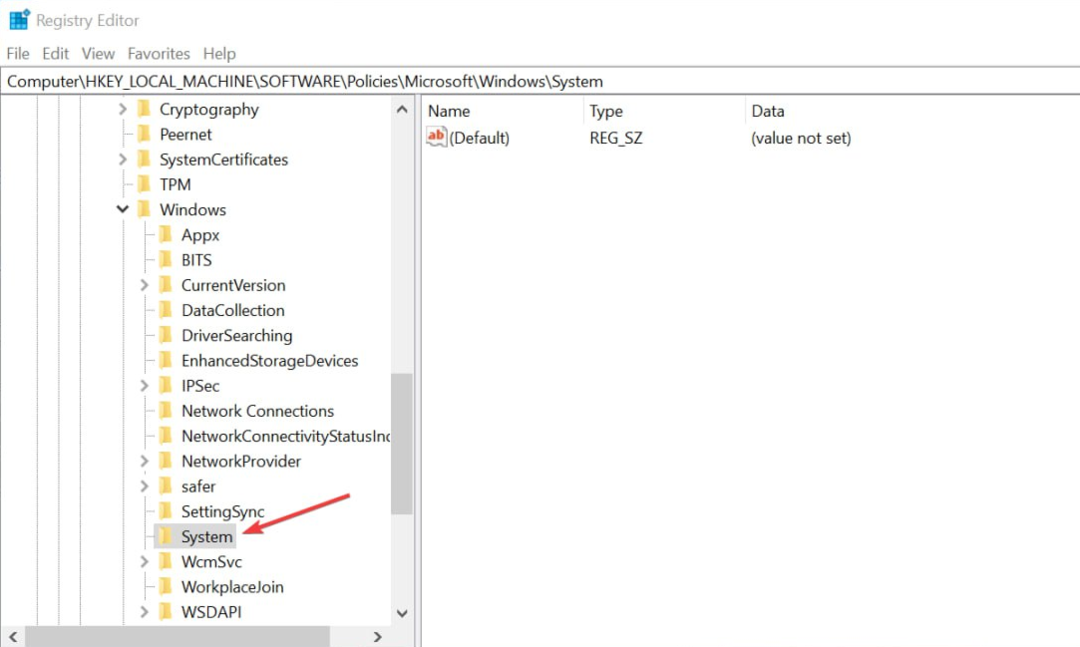
- Quindi, fai clic con il pulsante destro del mouse su Sistema Chiave, seleziona Nuovoe fare clic su Valore DWORD (32 bit).

- Assegna un nome al valore NoLocalPasswordResetDomande, dfare doppio clic su di esso e impostare il file valutare i dati come 1.

- Salva le modifiche e riavvia il PC.
Seguendo i passaggi precedenti, le domande di sicurezza per il tuo account verranno disattivate all'istante.
Come posso riattivare le domande di sicurezza?
1. Utilizzo dell'Editor criteri di gruppo
- Segui i passaggi 1-5 nel metodo 1 sopra.
- Seleziona il Disabilitato O Non configurato pulsante di opzione in Proprietà finestra.

Lo stesso processo si applica a entrambi i sistemi operativi Windows 10 e 11.
2. Utilizzando l'Editor del Registro di sistema
- Apri la finestra dell'Editor del Registro di sistema.
- Individua il NoLocalPasswordResetDomande registro, fare clic con il pulsante destro del mouse ed eliminarlo.

Questo ora riattiverà le domande di sicurezza dell'account locale nel tuo PC Windows 10 e 11.
- Come rimuovere la crittografia da Excel [modi più rapidi]
- Segnalibro non definito Errore su Microsoft Word [Correzione]
Quali sono le alternative alle domande di sicurezza?
Nel caso in cui non desideri più utilizzare le domande di sicurezza a causa dei loro rischi per la sicurezza, ci sono alcune alternative da considerare che includono:
- Autenticazione a due fattori (2FA) - L'autenticazione 2FA è un'alternativa affidabile che aggiunge un ulteriore livello di protezione per verificare l'identità di un utente dopo la schermata di accesso.
- Usa password complesse – Le password non hanno perso il loro tocco nel proteggere un account. Tuttavia, creazione di password complesse con una combinazione di lettere maiuscole e minuscole, numeri e caratteri speciali migliorerà la tua sicurezza.
E questo è tutto su come disabilitare le domande di sicurezza dell'account locale in Windows 10 e 11. Se tuo Sicurezza di Windows non si apre, puoi consultare la nostra guida dettagliata per risolvere il problema.
La disabilitazione delle domande di sicurezza aiuterà a prevenire violazioni della sicurezza e a proteggere la privacy dell'utente. Tuttavia, assicurati di eseguire il backup di tutti i file e i dati importanti prima di utilizzare uno dei metodi forniti per disabilitare le domande di sicurezza.
Se hai domande o suggerimenti, non esitare a utilizzare la sezione commenti qui sotto.
Hai ancora problemi?
SPONSORIZZATO
Se i suggerimenti di cui sopra non hanno risolto il tuo problema, il tuo computer potrebbe riscontrare problemi di Windows più gravi. Ti suggeriamo di scegliere una soluzione all-in-one come Fortit per risolvere i problemi in modo efficiente. Dopo l'installazione, basta fare clic su Visualizza e correggi pulsante e quindi premere Avvia riparazione.


